Como ativar facilmente a proteção contra roubo em seu telefone Android
Publicados: 2024-10-27Com os mais recentes recursos de segurança de proteção contra roubo do Android, você pode impedir o acesso aos dados do seu smartphone se ele for roubado. Você pode permitir que seu smartphone se bloqueie automaticamente quando uma atividade de ameaça suspeita for detectada e entre no modo de bloqueio se o ladrão colocar seu dispositivo off-line. Você também pode bloquear remotamente seu dispositivo para proteger informações confidenciais para melhor segurança e proteção de dados.
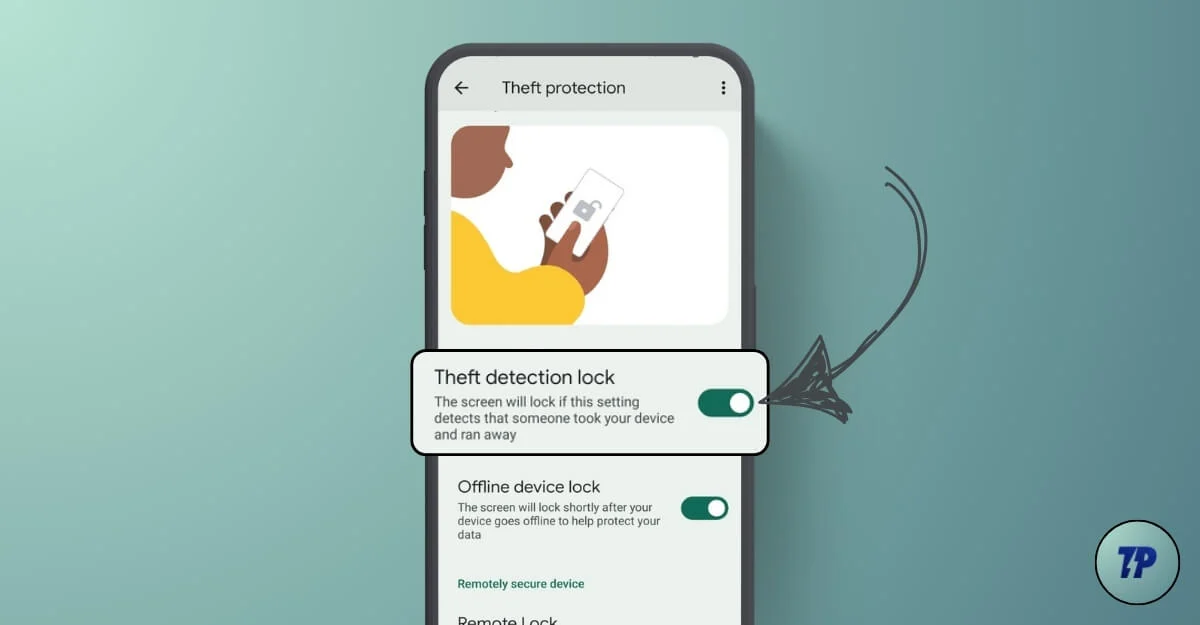
Embora não seja possível controlar quando seu dispositivo é roubado, você pode impedir que o ladrão acesse suas informações confidenciais. Este guia ensinará como ativar esses novos recursos de detecção de roubo em seu smartphone Android.
Índice
Como ativar a proteção contra roubo em seu smartphone Android
Os novos recursos de detecção de roubo estão disponíveis para todos os dispositivos Android com Android 10 ou posterior . Para usar esse recurso, seu dispositivo deve estar protegido com um bloqueio de tela. Como a detecção de roubo depende do serviço do Google, você precisa ter uma conta do Google conectada ao dispositivo. Para ativar a proteção contra roubo no Android:
- Vá para Configurações no seu smartphone Android. Role para baixo e toque em Google.
- Agora toque na guia Todos os serviços , vá para a seção Segurança pessoal e de dispositivos e clique em Proteção contra roubo .
Se você não vir esse recurso, verifique se seu dispositivo usa a versão mais recente do Android. Vá para Configurações > Sistema > Atualização de software e atualize os serviços do Google Play. Após seguir os passos, reinicie o smartphone e verifique se o recurso está habilitado. Se você ainda não vir essa opção, espere alguns dias e tente novamente, pois o recurso está sendo implementado gradualmente para todos os usuários.
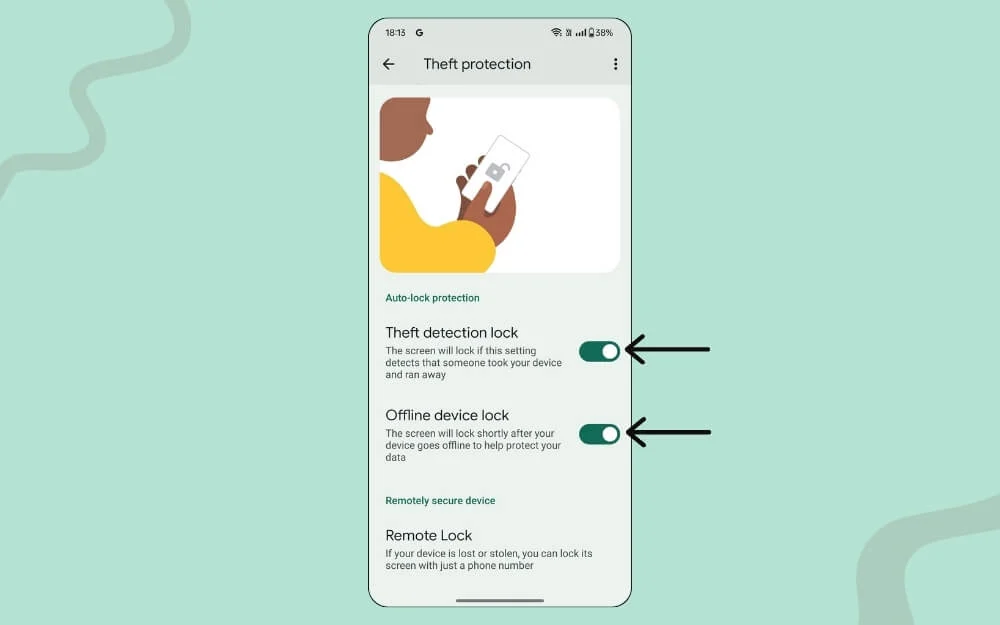
- Aqui, ative a proteção contra roubo para bloquear automaticamente seu dispositivo se for detectada atividade de roubo.
- Para maior segurança, ative também o Bloqueio de dispositivo off-line , que bloqueia automaticamente o dispositivo se ele for colocado off-line.
Como nem sempre é garantido que a proteção contra roubo funcione sempre, ative o Bloqueio Remoto para bloquear seu dispositivo usando seu número de telefone remotamente.
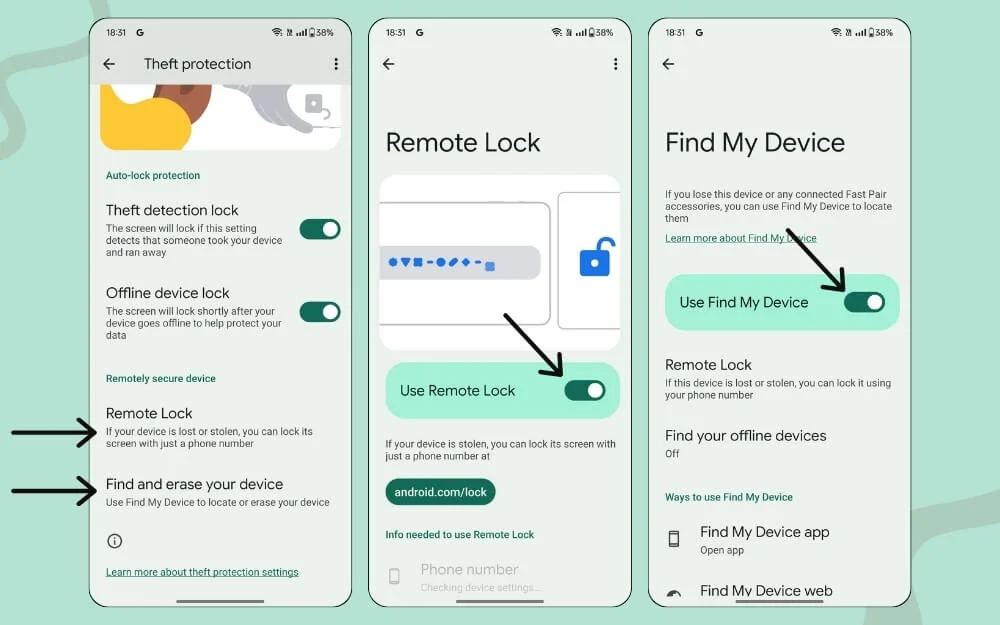
- Em Dispositivo remoto seguro, clique em Bloqueio remoto e ative o recurso de bloqueio remoto . Enquanto estiver lá, clique na opção que diz Encontre e apague seu dispositivo e certifique-se de que Usar Encontre Meu Dispositivo esteja ativado para localizar seu dispositivo ou apagar os dados, se necessário.
Para bloquear remotamente seu dispositivo roubado, visite android.com/lock, digite o número de telefone do dispositivo e clique em Bloquear dispositivo . O Google diz que leva até 1 minuto para bloquear seu dispositivo e você só pode bloqueá-lo duas vezes por dia. Testei esse recurso, mas geralmente não funcionou para mim.
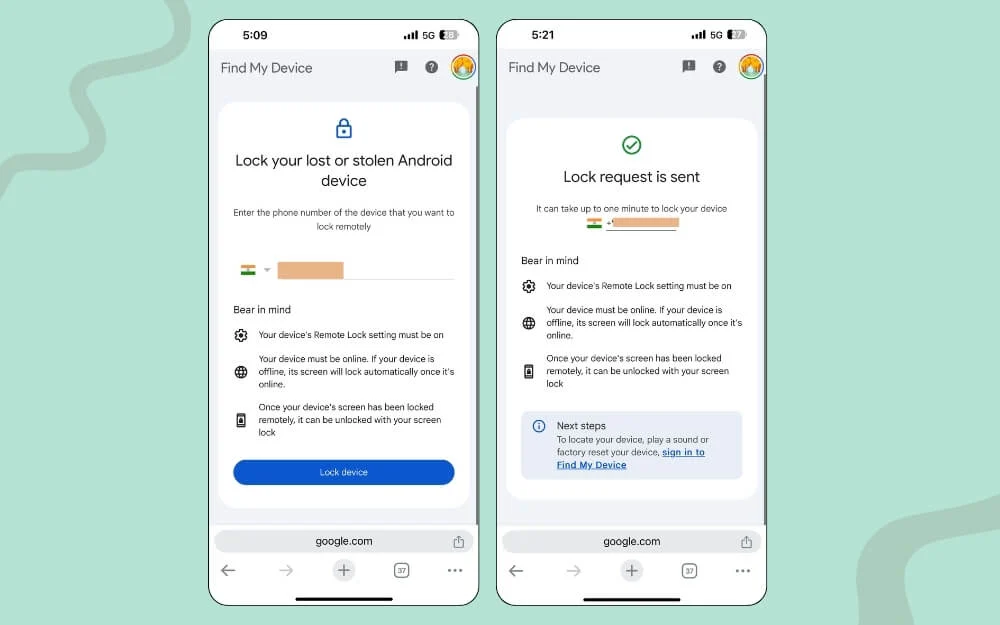
Como usar Encontre Meu Dispositivo para apagar dados em um smartphone roubado
Dado que as ferramentas de proteção contra roubo do Google às vezes são imprevisíveis, se o seu dispositivo for roubado, é recomendável que você limpe seus dados usando a rede Encontre Meu Dispositivo .
Este recurso funciona em todos os dispositivos Android que possuem uma conta do Google conectada. Você precisa das credenciais da mesma conta do Google no Android perdido para usar o Encontre Meu Dispositivo. Também permite localizar o dispositivo, bloqueá-lo e exibir uma mensagem personalizada no seu celular perdido. Para usá-lo:

- Usando um PC ou outro telefone, abra um navegador da web e visite Android.com/find/
- Selecione o dispositivo que você deseja limpar.
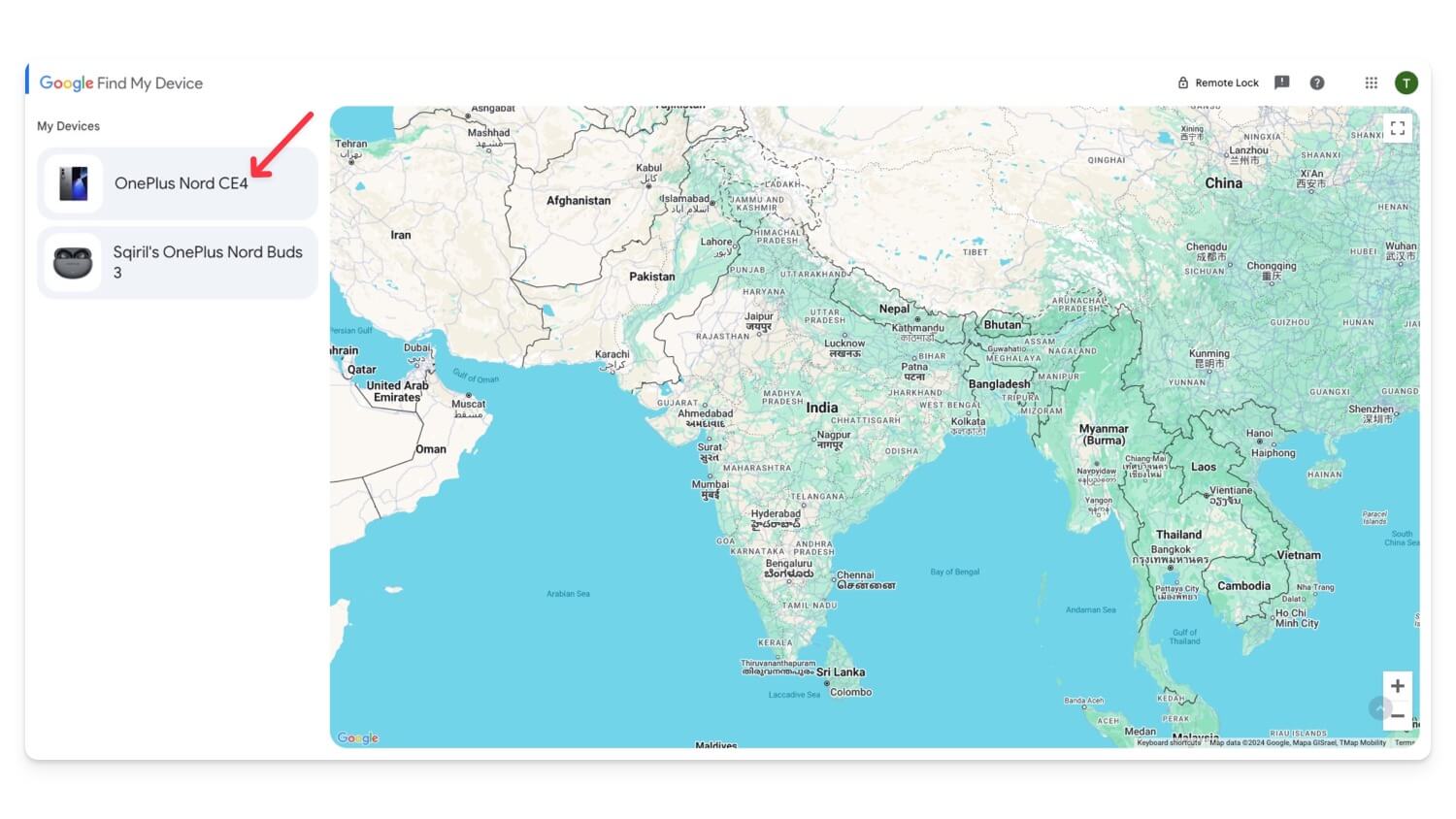
- Clique no dispositivo de redefinição de fábrica e clique em Avançar
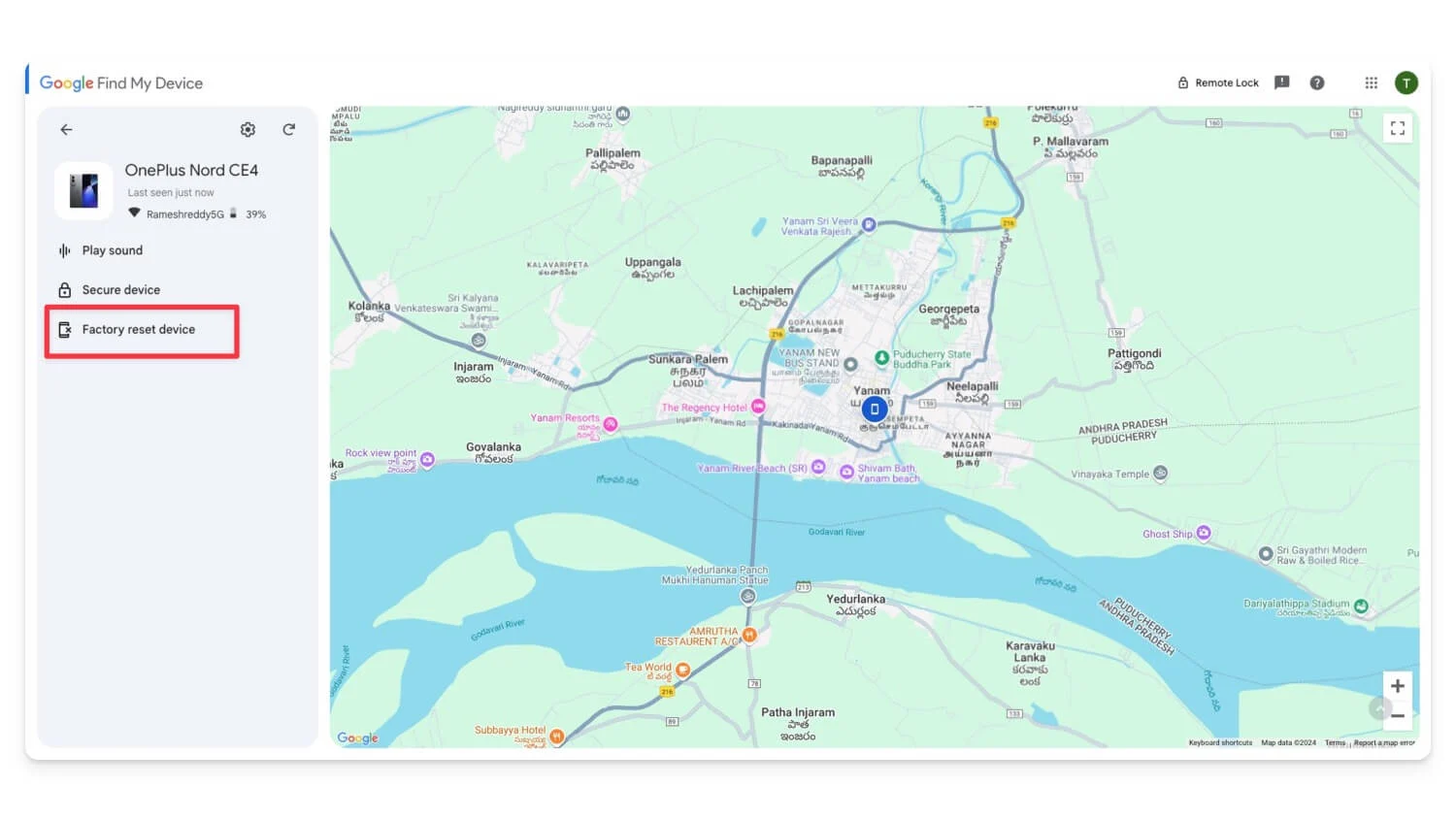
- Agora, faça login em sua conta do Google , digite sua senha e clique em Avançar.
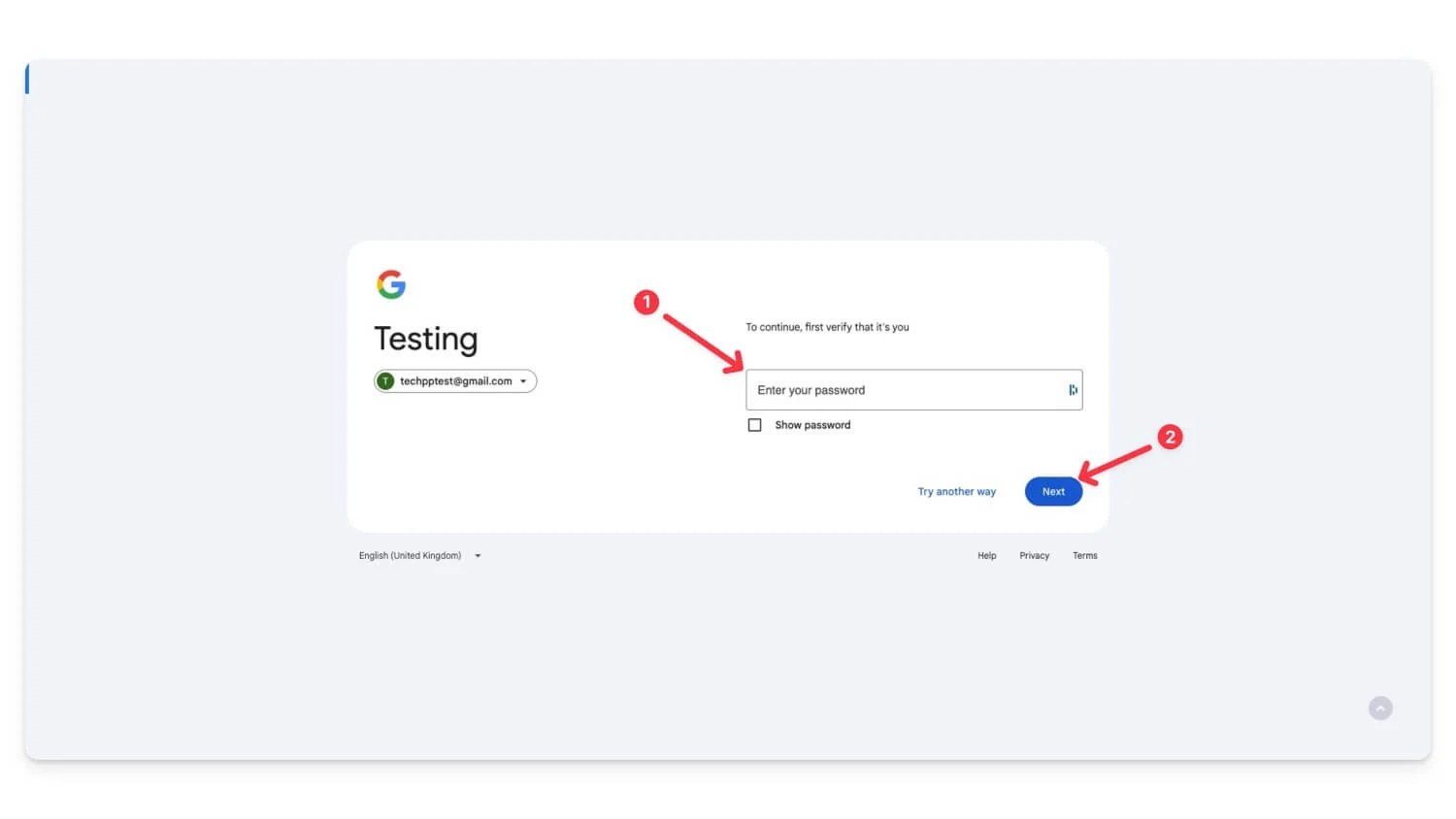
- Em seguida, clique em Redefinir.
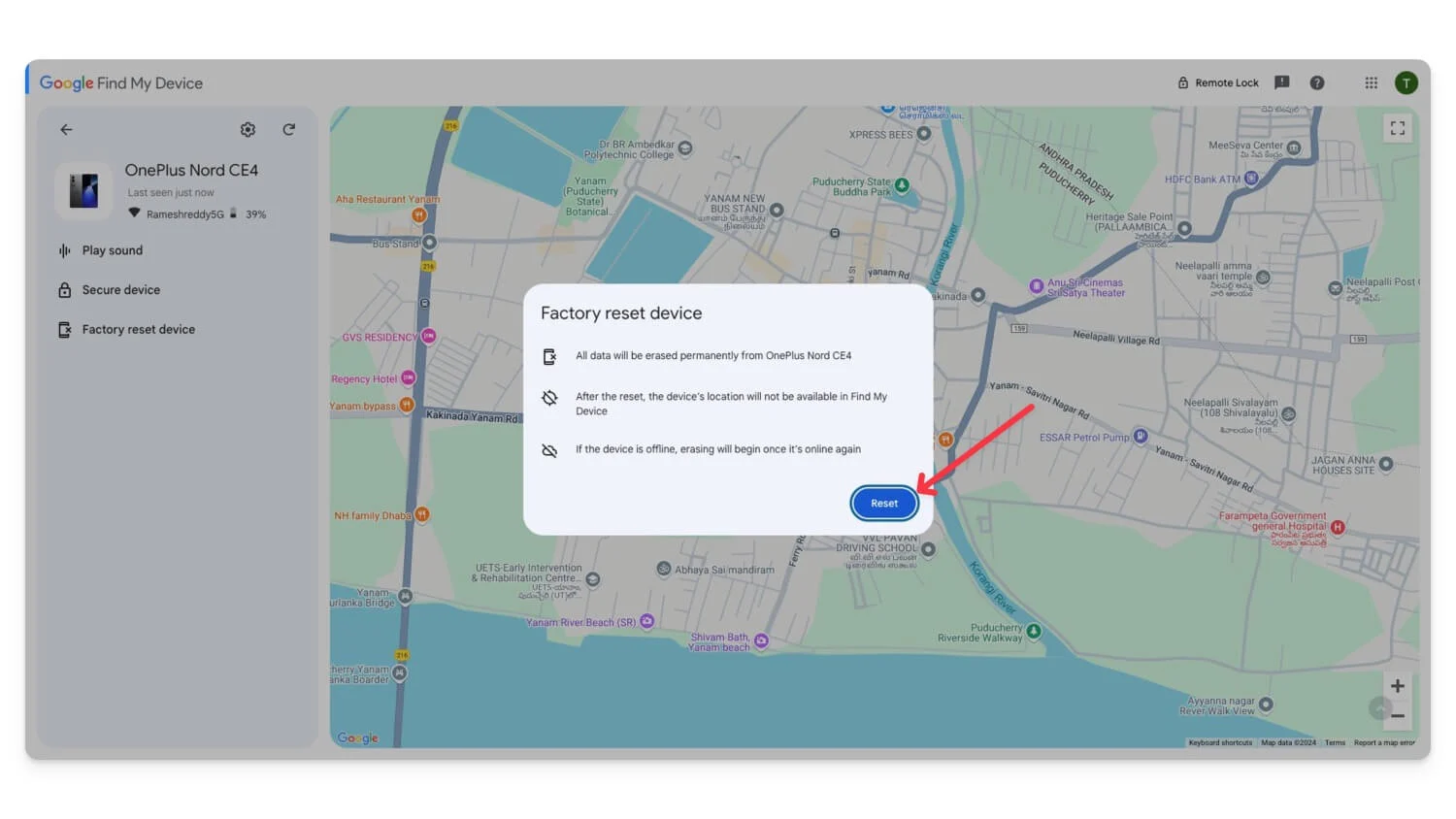
Proteja seu telefone contra ladrões
Como os smartphones se tornaram o centro de nossas vidas, armazenando todas as nossas informações importantes, eles correm o risco de expor dados pessoais em caso de roubo. Respondendo à preocupação com o aumento dos roubos de smartphones, o Google lançou novos recursos de segurança para proteger seus dados caso seu dispositivo seja roubado. No entanto, não é garantido que a proteção contra roubo funcione se o seu dispositivo for roubado; você pode usar Encontre Meu Dispositivo para localizar seu dispositivo, bloqueá-lo e remover seus dados remotamente.
Perguntas frequentes sobre o recurso de proteção contra roubo do Android
Ainda posso usar esses recursos de proteção contra roubo se meu telefone estiver com acesso root ou executando uma ROM personalizada?
Os recursos do Google Theft Protection podem não funcionar corretamente em dispositivos com acesso root ou com ROMs personalizados. No entanto, se tiver serviços do Google Play, recursos como Encontre Meu Dispositivo ainda poderão funcionar.
A detecção de roubo e o bloqueio de dispositivo offline ainda funcionarão se meu telefone ficar sem bateria ou desligado?
A detecção de roubo e o bloqueio de dispositivo offline exigem que seu telefone esteja online. Eles não funcionarão se o seu dispositivo ficar sem bateria ou desligado. No entanto, seu dispositivo é bloqueado automaticamente e requer que o bloqueio de tela seja aberto após uma reinicialização ou reinicialização.
O que acontece se eu atingir o limite de bloqueio do telefone duas vezes ao dia? Existem outras maneiras de proteger meu dispositivo?
Você pode usar Encontre Meu Dispositivo para proteger seu dispositivo. Usando o recurso Dispositivo seguro em Encontre Meu Dispositivo, você pode bloquear o dispositivo remotamente e sair da sua conta do Google no dispositivo. No entanto, você ainda pode localizar o dispositivo usando Encontre Meu Dispositivo.
O que devo fazer se acionar acidentalmente o bloqueio de detecção de roubo no meu telefone?
Você pode simplesmente desbloquear seu smartphone e usar seu dispositivo. Isso desativará automaticamente o recurso de detecção de roubo.
